Donner des devoirs en ligne en tableau
En tant qu'instructeur en utilisant Blackboard, vous aurez probablement envie de poster une mission pour les apprenants à se tourner dans (et pour vous de recueillir et de grade) en ligne. Voici comment:
Dans le Panneau de configuration, sélectionnez le lien de la zone de contenu où vous souhaitez publier l'affectation.
Vous pouvez simplement sélectionner la zone de missions dans lequel placer votre mission. Si votre institution a personnalisé le menu par défaut de sorte qu'il ne dispose pas d'un lien de missions, choisissez la zone de contenu le plus approprié pour votre mission.
Dans le menu déroulant sur le côté droit de la barre Ajouter au sommet de la page, sélectionnez Affectation et cliquez sur le bouton Go.
Bien que l'écran Ajout d'affectation comporte plusieurs sections, pour nos fins dans ce guide de démarrage rapide, nous concentrer sur seulement trois actions spécifiques: Nommez la cession, donnez-lui une valeur de point, et ajouter des instructions
Nommez votre mission, lui donner une valeur de point, et de remplir dans les instructions.
Tapez le titre de la mission dans la zone de texte Nom.
Dans la zone de texte possible Points, tapez - vous l'avez deviné! - Le nombre maximum de points un apprenant peut gagner sur cette cession.
Dans la boîte de texte Instructions, le type (ou copier et coller, si les instructions sont dans un autre document) les instructions que vous voulez apprenants de voir.
Si les indications pour les apprenants sont déjà magnifiquement affichées dans un document (un document de traitement de texte ou d'un fichier .pdf, par exemple) enregistré sur votre ordinateur, passez à l'étapes 6 et 7. Sinon, passez à l'étape 8.
Cliquez sur le bouton Parcourir pour rechercher le document de cession enregistré sur votre ordinateur, sélectionnez le document et cliquez sur Ouvrir.
Au nom de Lier au fichier champ de texte, saisissez ce que vous voulez sur le lien pour les instructions d'affectation à dire.
Type de ce que vous voulez apprenants de voir comme un lien vers le document- par exemple, Cliquez ici pour voir le travail à la maison.
Cliquez sur le bouton Soumettre.
Bon travail! Vous avez donné une affectation en ligne que vous pouvez maintenant recueillir par Blackboard. Vous savez que vous êtes tout-puissant quand vous voyez la page de confirmation.
Maintenant que vous êtes sur un rouleau, cliquez sur OK pour revenir au panneau de commande de sorte que vous pouvez configurer votre carnet de notes.
La mission que vous venez d'envoyer aujourd'hui apparaît comme un titre de colonne dans votre carnet de notes. Oui, il est si facile.
A propos Auteur
 Connexion projets Microsoft avec des hyperliens
Connexion projets Microsoft avec des hyperliens Dans Microsoft Project 2007, vous pouvez lier un projet à l'autre en utilisant un lien hypertexte. Un hyperlien vous permet de sauter du document actuellement affiché à un autre document sur votre disque dur, d'un réseau informatique ou…
 Comment insérer un lien hypertexte dans un fichier en utilisant Windows XP
Comment insérer un lien hypertexte dans un fichier en utilisant Windows XP Insertion d'un lien hypertexte dans un fichier permet aux autres de double-cliquer sur le lien et automatiquement vérifier un site Web, un document ou autre information. Insertion d'un lien hypertexte dans un fichier pour épargner du temps parce…
 Comment envoyer un document en tant que télécopie dans Windows XP
Comment envoyer un document en tant que télécopie dans Windows XP Envoi d'un document sous forme de fax est une alternative rapide et sans papier pour fax traditionnel - l'impression de votre document et de télécopie avec un télécopieur. Faxer un document, avec une page de couverture, est un processus simple…
 Déclarations de cession en java
Déclarations de cession en java Un instruction d'affectation en Java utilise l'opérateur d'affectation (=) Pour affecter le résultat d'une expression à une variable. Dans sa forme la plus simple, vous codez comme ceci:variable = expression-Par example:int a = (b * c) / 4-UN…
 Comment créer une attribution de showbie pour votre classe ipad
Comment créer une attribution de showbie pour votre classe ipad Retroussez vos manches parce que maintenant vous êtes mis en place et prêt à commencer à créer des affectations pour votre classe afin qu'ils puissent commencer à utiliser leurs iPads. Touchez l'un des noms de classe dans la colonne de gauche…
 Comment utiliser showbie pour la soumission d'affectation et commentaires des étudiants
Comment utiliser showbie pour la soumission d'affectation et commentaires des étudiants Showbie offre de nombreux outils que vous pouvez utiliser pour utiliser vos iPads en classe à leur potentiel maximum. Une fois que vous avez créé une mission, les étudiants peuvent soumettre leur travail à vous via Showbie. Vous pouvez…
 Pour les aînés: créer un document Microsoft Works
Pour les aînés: créer un document Microsoft Works Microsoft Works comprend un traitement de texte pour créer des rapports, des lettres et tels. Le traitement de texte MS Works est simple à utiliser-il suffit de créer un nouveau document et tapez du texte.1Sélectionnez Démarrer-Tous les…
 Comment tirer au hasard des images sur votre site joomla
Comment tirer au hasard des images sur votre site joomla Module Image aléatoire de Joomla, comme son nom l'indique, montre une image aléatoire à chaque fois que la page sur laquelle il apparaît est rafraîchie. Il est installé en tant que partie du contenu de l'échantillon de votre installation de…
 Comment télécharger la vidéo à partir de votre ordinateur vers votre blog wordpress
Comment télécharger la vidéo à partir de votre ordinateur vers votre blog wordpress WordPress permet maintenant exceptionnellement facile de télécharger la vidéo en vous blog. Cela peut être fait avec une vidéo à partir du Web ou celui qui est stocké sur votre compueter. Pour télécharger et poster sur votre blog une vidéo…
 Blackboard pour les nuls
Blackboard pour les nuls Dans votre cours Blackboard, vous avez accès au panneau de configuration - vos apprenants ne le font pas. Vous avez donc le pouvoir d'ajouter, modifier, copier et supprimer Content- outils tour de cours sur et hors décider comment afficher le…
 Trouvez votre chemin sur le panneau de contrôle de trajectoire tableau noir
Trouvez votre chemin sur le panneau de contrôle de trajectoire tableau noir Dans votre cours Blackboard, vous avez accès au panneau de configuration - vos apprenants ne le font pas. Vous avez donc le pouvoir d'ajouter, modifier, copier et supprimer Content- outils tour de cours sur et hors décider comment afficher le…
 Diffusez votre syllabus au tableau,
Diffusez votre syllabus au tableau, La première chose que vous devez faire pour obtenir votre cours ont commencé à utiliser Blackboard est de poster votre plan de cours. Sinon, comment votre public peut savoir que vous donnez 10 points de bonus juste pour révéler? Suivez ces…
 Configurez votre carnet de notes en tableau
Configurez votre carnet de notes en tableau Pour gagner du temps plus tard dans votre cours, mettre en place des colonnes de article dans votre carnet de notes dès que vous créer votre cours afin que vous ayez à vous soucier uniquement sur la saisie de points gagnés pour chaque apprenant.…
 Commencez sujets de discussion Blackboard
Commencez sujets de discussion Blackboard Communiquer avec les apprenants dans Blackboard prend plusieurs formes. UN discussion fonctionne comme un tableau d'affichage du bureau. Pour cette tâche, vous établissez un forum de discussion et de commencer la conversation comme le montrent ces…
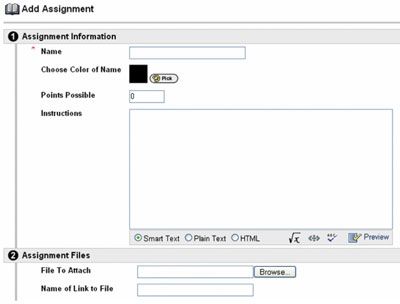 Nommez votre mission, lui donner une valeur de point, et de remplir dans les instructions.
Nommez votre mission, lui donner une valeur de point, et de remplir dans les instructions.



